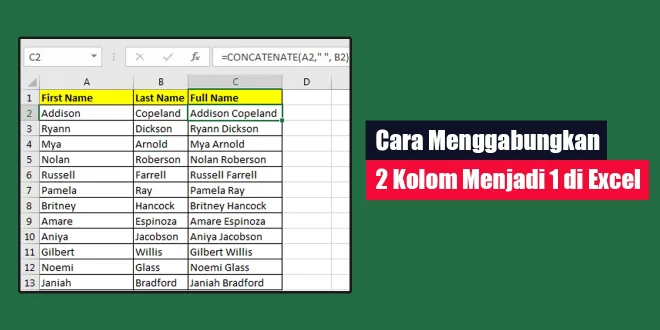Cara menggabungkan 2 kolom menjadi 1 di Excel adalah keterampilan dasar yang berguna dalam mengelola data. Dalam artikel ini, kami akan membahas langkah-langkahnya secara rinci, mulai dari mempersiapkan data hingga menggunakan rumus Excel yang sesuai.
Cara Menggabungkan 2 Kolom Menjadi 1 di Excel
Menggunakan Operator &
Sebelum kita memulai proses penggabungan, pastikan Anda sudah memiliki data di Excel dan menentukan kolom mana yang ingin Anda gabungkan.
- Pertama, buka program Microsoft Excel dan buka berkas data yang ingin Anda proses.
- Operator & (ampersand) adalah alat sederhana yang dapat Anda gunakan untuk menggabungkan dua kolom atau lebih dalam Excel.
- Buat kolom baru di sebelah kanan data Anda. Kolom baru ini akan berisi hasil penggabungan.
- Di sel pertama kolom baru, gunakan operator & untuk menggabungkan isi dua kolom yang ingin digabungkan. Contohnya, jika kita ingin menggabungkan isi kolom A dan B, gunakan rumus ini: =A1&” “&B1.
- Dalam rumus tersebut, operator & menggabungkan isi sel A1 dan B1, dengan memberikan spasi di antara keduanya. Anda dapat menyesuaikan rumus ini sesuai kebutuhan Anda. Untuk menggabungkan lebih banyak kolom, tambahkan operator & dan kolom yang sesuai.
Menggunakan Fungsi CONCATENATE
Selain operator &, Anda juga dapat menggunakan fungsi CONCATENATE.
- Buat kolom baru sebelah kanan data yang ingin Anda gabungkan.
- Di sel pertama kolom baru, ketik rumus CONCATENATE seperti ini: =CONCATENATE(A1, ” “, B1)
- Dalam rumus tersebut, kita menggunakan fungsi CONCATENATE untuk menggabungkan isi sel A1 dan B1 dengan memberikan spasi di antara keduanya. Anda bisa menambahkan lebih banyak argumen untuk menggabungkan lebih banyak kolom.
Menggunakan Tanda Kutip Ganda
Selain operator & dan CONCATENATE, Anda juga dapat menggunakan tanda kutip ganda.
- Buat kolom baru di sebelah kanan data Anda sebagai tempat hasil penggabungan.
- Di sel pertama kolom baru, ketikkan rumus berikut: =A1 & ” ” & B1
- Dalam rumus ini, tanda kutip ganda digunakan untuk menggabungkan isi sel A1 dan B1 dengan memberikan spasi di antara keduanya.
Kesimpulan
Menggabungkan dua kolom menjadi satu di Excel adalah tugas yang sederhana, tetapi sangat berguna dalam mengelola data. Anda dapat memilih metode yang paling nyaman bagi Anda, baik menggunakan operator &, fungsi CONCATENATE, atau tanda kutip ganda. Pastikan untuk memeriksa hasilnya dan uji coba terlebih dahulu pada data yang tidak kritis sebelum menerapkannya pada data utama. Dengan panduan ini, Anda akan lebih mahir dalam mengelola data Anda di Excel.
Kontributor: Aisyah
Rekomendasi:- Cara Format Hardisk Eksternal dengan Mudah Hardisk eksternal adalah salah satu perangkat yang sering digunakan untuk menyimpan data seperti gambar, video, musik, dan file penting lainnya. Namun, terkadang hardisk eksternal juga memerlukan format untuk mengembalikan performanya…
- Cara Menggunakan Mendeley di Word Mendeley adalah sebuah alat yang sangat berguna bagi peneliti dan mahasiswa yang sering kali harus mengelola ratusan kutipan dan merujuk ke berbagai sumber dalam dokumen akademis mereka. Saat bekerja dengan…
- Cara Memindahkan Foto ke Google Drive Memindahkan foto-foto dari perangkat ke penyimpanan awan seperti Google Drive adalah langkah yang cerdas untuk mengatur dan menyimpan gambar secara aman. Dalam artikel ini, kami akan memberikan panduan langkah demi…
- Cara Hapus Akun Facebook Permanen yang Lupa Password Sebagian besar dari masyarakat kita pasti sudah memiliki akun Facebook pribadi. Bahkan tidak jarang dari mereka yang memiliki lebih dari satu akun Facebook, dan alasannya bisa bermacam-macam. Karena hal inilah…
- Cara Mengembalikan Video yang Terhapus Permanen di HP Oppo Ketika video yang penting terhapus dari HP Oppo secara permanen, terkadang kita merasa putus asa dan kecewa. Namun, tidak perlu khawatir karena ada beberapa cara untuk mengembalikan video yang terhapus.…
- Cara Memindahkan Foto dari Android ke iPhone Mengganti perangkat dari Android ke iPhone bisa menjadi langkah menarik, tetapi salah satu tantangan utamanya adalah memindahkan seluruh konten berharga, termasuk foto-foto pribadi. Bagaimana sebenarnya cara memindahkan foto dari Android…
- Cara Mengganti Email di HP Cara mengganti Email di HP dapat menjadi tantangan yang membingungkan bagi sebagian orang. Di era digital ini, email telah menjadi alat komunikasi yang tak tergantikan, dan mengganti email di ponsel…
- Cara Mengaktifkan Kolom Komentar di YouTube Cara Mengaktifkan Kolom Komentar di YouTube adalah langkah penting yang perlu Anda ketahui sebagai seorang konten kreator. Dengan mengaktifkan fitur ini, Anda dapat memperluas jangkauan komunikasi dan membangun interaksi langsung…
- Cara Mengembalikan Nomor HP yang Terhapus Cara mengembalikan nomor hp yang terhapus sendiri dapat sobat lakukan melalui dua metode praktis yang sudah saya cantumkan dibawah. Jadi, jika sobat mengalami masalah ini, segera pelajari instruksinya! Pada dasarnya…
- Cara Memindahkan Data dari HP Lama ke HP Baru Beda Merk Jika Anda sedang berpikir untuk beralih dari ponsel lama ke ponsel baru dengan merek yang berbeda, Anda mungkin merasa sedikit cemas tentang bagaimana cara memindahkan data dari HP lama ke…
- Cara Menutup Akun Facebook Apakah Anda ingin menutup akun Facebook Anda? Mungkin Anda telah memutuskan untuk berhenti menggunakan platform media sosial ini atau mungkin Anda khawatir tentang privasi dan keamanan data pribadi Anda. Apapun…
- Cara Menyembunyikan File di Laptop Penggunaan laptop telah menjadi bagian integral dari kehidupan modern, dan kita sering menyimpan berbagai file penting di dalamnya, termasuk dokumen pribadi, foto kenangan, dan data sensitif lainnya. Namun, ada momen…
- Cara Menyalakan iPhone 11 Apakah Anda baru saja mendapatkan iPhone 11 baru? Jika iya, Anda mungkin ingin tahu bagaimana cara menyalakannya dan mulai menjelajahi fitur-fitur canggih yang dimilikinya. Dalam artikel ini, kami akan memberikan…
- Cara Mengisi Kuota Smartfren Mengisi kuota Smartfren menjadi suatu proses yang semakin mudah dengan berbagai opsi yang disediakan. Dari SMS hingga aplikasi MySmartfren, berikut ini adalah panduan langkah demi langkah untuk mengaktifkan voucher dan…
- Cara Menggabungkan File PDF di Android Mengelola file PDF melalui hp android bisa dibilang gampang-gampang susah. Gampang jika Anda tahu dan mengerti caranya, dan susah jika tidak mengetahuinya sama sekali. Umumnya, file PDF tidak dapat diedit…
- Cara Ganti Password Spotify Spotify merupakan platform musik populer yang menyediakan akses ke jutaan lagu dari berbagai genre. Namun, sebagai pengguna yang bijaksana, kita harus selalu memprioritaskan keamanan akun kita agar terhindar dari risiko…
- Cara Membuka Akun MI yang Terkunci Lupa Password dan Email Apakah Anda pernah mengalami momen yang membuat jantung berdebar, di mana Anda terdampar di depan layar ponsel atau komputer, berusaha keras mengingat kata sandi dan email yang digunakan untuk akun…
- Cara Menghapus Cache di HP Vivo Apakah Anda sering merasa ponsel Vivo Anda berjalan lambat atau terasa tidak responsif? Salah satu solusi sederhana yang mungkin bisa membantu adalah dengan membersihkan cache ponsel Anda secara teratur. Dalam…
- Cara Mematikan Auto Update Windows 10 Pembaruan otomatis pada sistem operasi Windows 10 dapat menjadi berkah, membantu menjaga perangkat kita tetap aman dan diperbarui. Namun, terkadang, pembaruan otomatis dapat mengganggu, terutama ketika kita ingin menghindari konsumsi…
- Cara Menghapus Cache di Laptop Tanpa Aplikasi Cache pada laptop dapat mempercepat waktu loading suatu halaman web atau program, namun dapat menghabiskan ruang penyimpanan pada laptop dan membuatnya berjalan lebih lambat. Oleh karena itu, menghapus cache secara…
- Cara Mengosongkan Ruang Penyimpanan Tanpa Menghapus Aplikasi Semakin lama penggunaan smartphone, semakin banyak pula data yang tersimpan di dalamnya. Tak jarang, ruang penyimpanan pada ponsel kita pun terasa semakin penuh dan membuat performa ponsel kita jadi menurun.…
- Cara Mengganti Tanggal Lahir di TikTok TikTok adalah platform media sosial yang semakin populer di seluruh dunia. Dengan jutaan pengguna yang aktif, TikTok menawarkan berbagai fitur menarik yang dapat dinikmati oleh penggunanya. Salah satu fitur tersebut…
- Fungsi Hardisk adalah Hardisk (atau juga dikenal dengan sebutan hard drive) adalah salah satu komponen utama dalam sebuah komputer. Fungsi Hardisk adalah sebagai media penyimpanan data yang sangat penting. Dalam artikel ini, kita…
- Cara Ganti Kartu TRI dengan Nomor yang Sama Penggantian kartu dengan nomor yang sama dapat menjadi kebutuhan bagi banyak orang, terutama bagi yang telah lama menggunakan nomor tersebut dan tidak ingin menghadapi kesulitan akibat perubahan nomor. Mari kita…
- Cara Mengunci File Excel File Excel seringkali berisi informasi sensitif dan penting, sehingga penting untuk melindunginya dengan baik. Salah satu cara terbaik untuk melakukannya adalah dengan mengunci file Excel menggunakan kata sandi. Dalam artikel…
- Cara Membuat Secreto Secreto adalah aplikasi chatting yang semakin populer di Indonesia. Aplikasi ini memungkinkan pengguna untuk membuat ruang obrolan (chat room) dengan teman-teman atau kelompok tertentu. Dalam artikel ini, kita akan membahas…
- Cara Menghapus Cache di HP Xiaomi Cara menghapus cache di HP Xiaomi adalah langkah penting yang perlu Anda lakukan secara rutin untuk memastikan kinerja perangkat Anda tetap optimal. Dengan menghapus cache secara teratur, Anda dapat membebaskan…
- Cara Membuat Akun ML Baru Tanpa Hapus Data Mobile Legends (ML) adalah salah satu game populer yang dimainkan oleh jutaan pemain di seluruh dunia. Terkadang, Anda mungkin ingin membuat akun ML baru tanpa kehilangan data yang telah Anda…
- Cara Mengaktifkan Kartu Telkomsel Baru Terkadang, proses awal menggunakan kartu SIM baru bisa menjadi sedikit membingungkan, terutama jika Anda tidak tahu caranya. Namun, jangan khawatir! Di artikel ini, kami akan membahas dengan detail cara mengaktifkan…
- Cara Menggabungkan HTML dan CSS Penggunaan HTML dan CSS adalah dua hal yang sangat penting dalam pembuatan tampilan web yang menarik. HTML digunakan untuk membuat struktur konten, sementara CSS digunakan untuk mengatur tampilan dan gaya…
 LintasWarganet.com Info Update Terpercaya untuk Warganet
LintasWarganet.com Info Update Terpercaya untuk Warganet